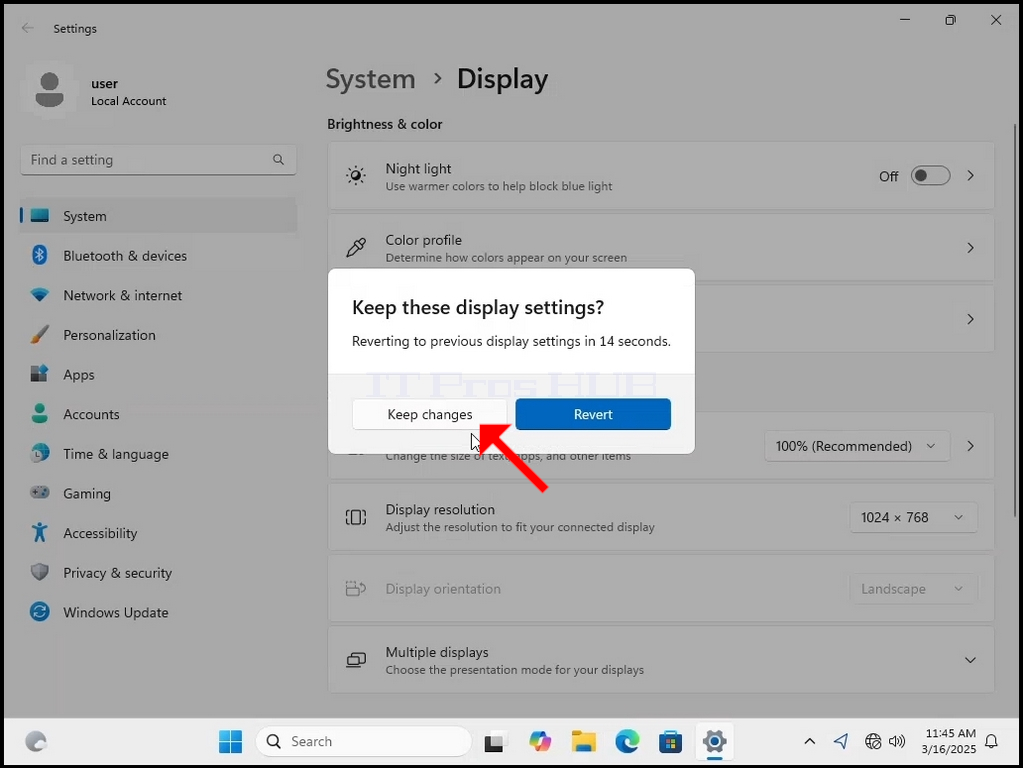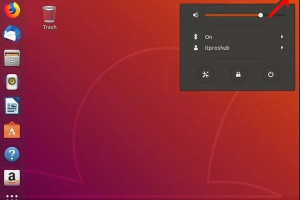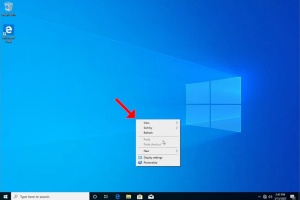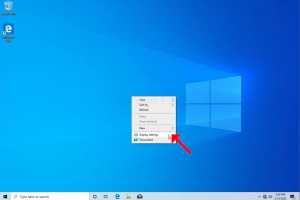1. Щелкните правой кнопкой мыши пустое место на фоне
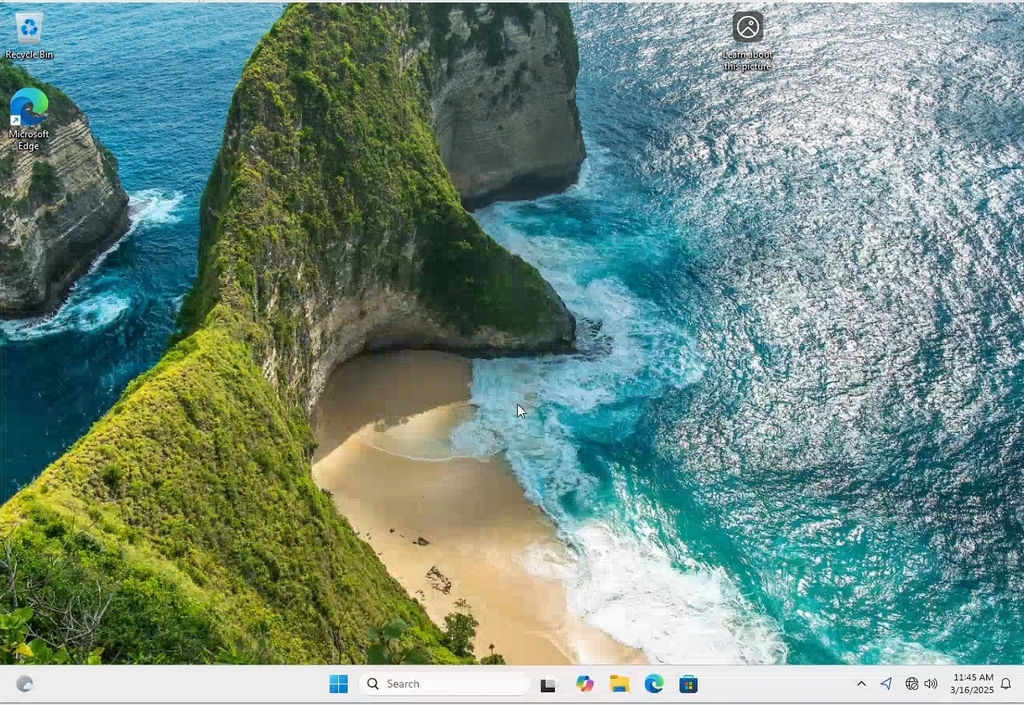
2. В новом меню найдите пункт Настройки дисплея, щелкните его и дождитесь появления окна настроек
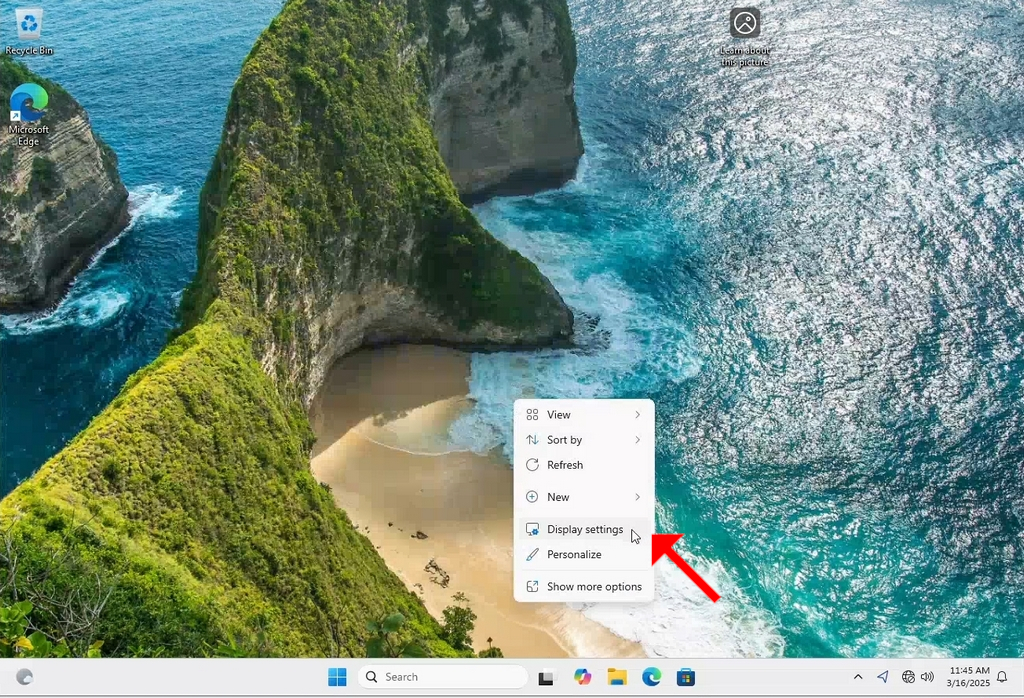
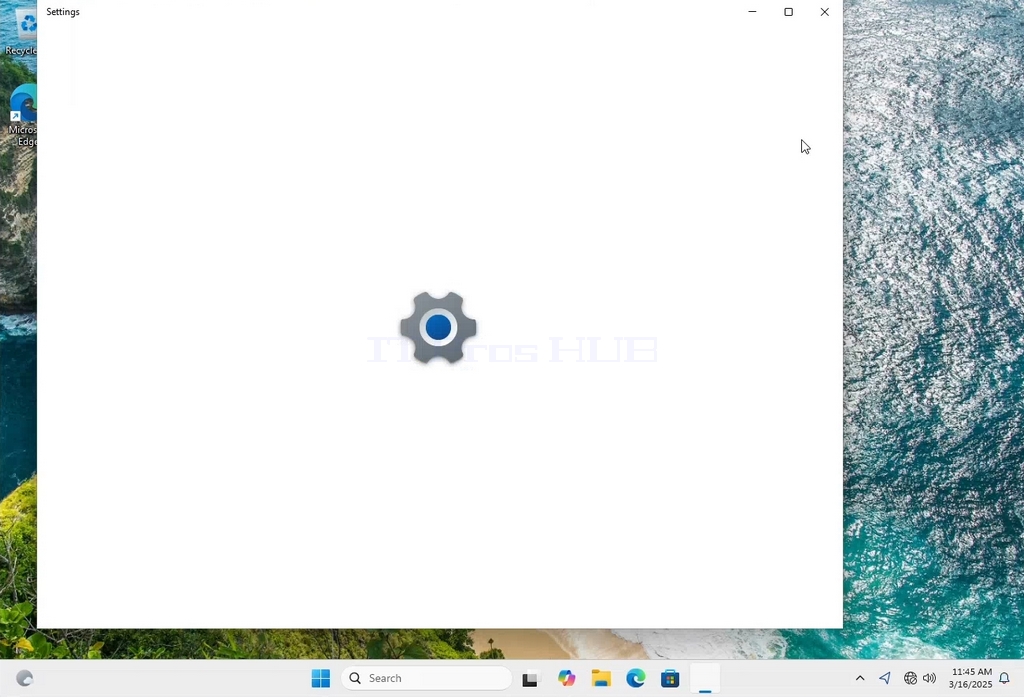
3. В окне настроек в разделе Система > Параметры дисплея найдите параметр Разрешение дисплея.
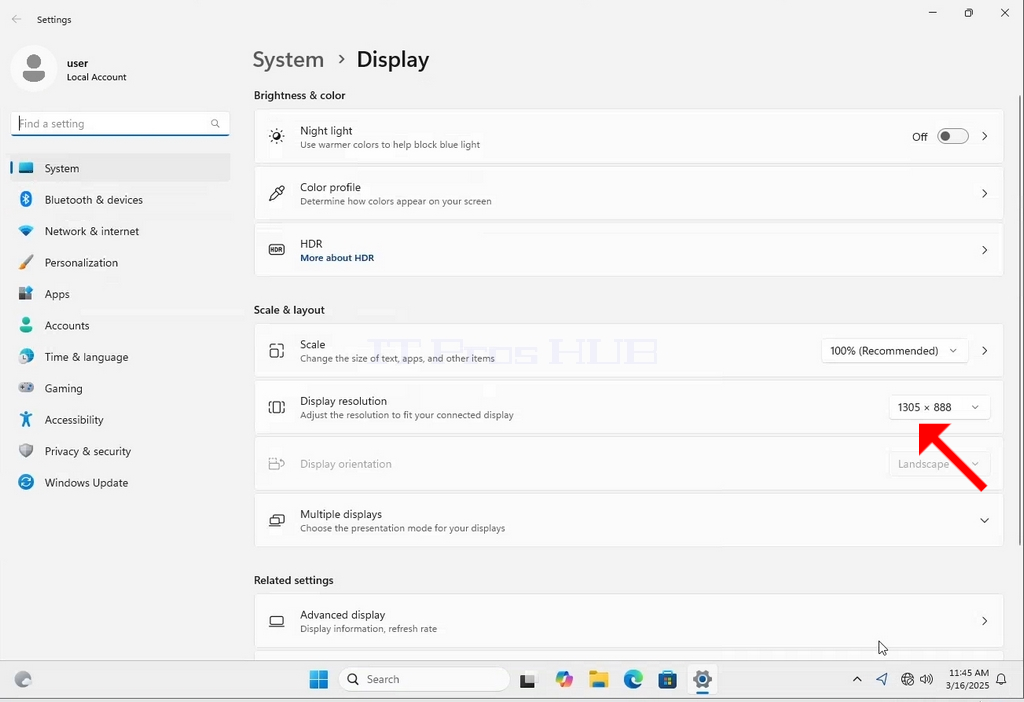
4. В той же строке "Разрешение дисплея" нажмите на выпадающее меню "Настройка текущего разрешения", чтобы развернуть это меню.
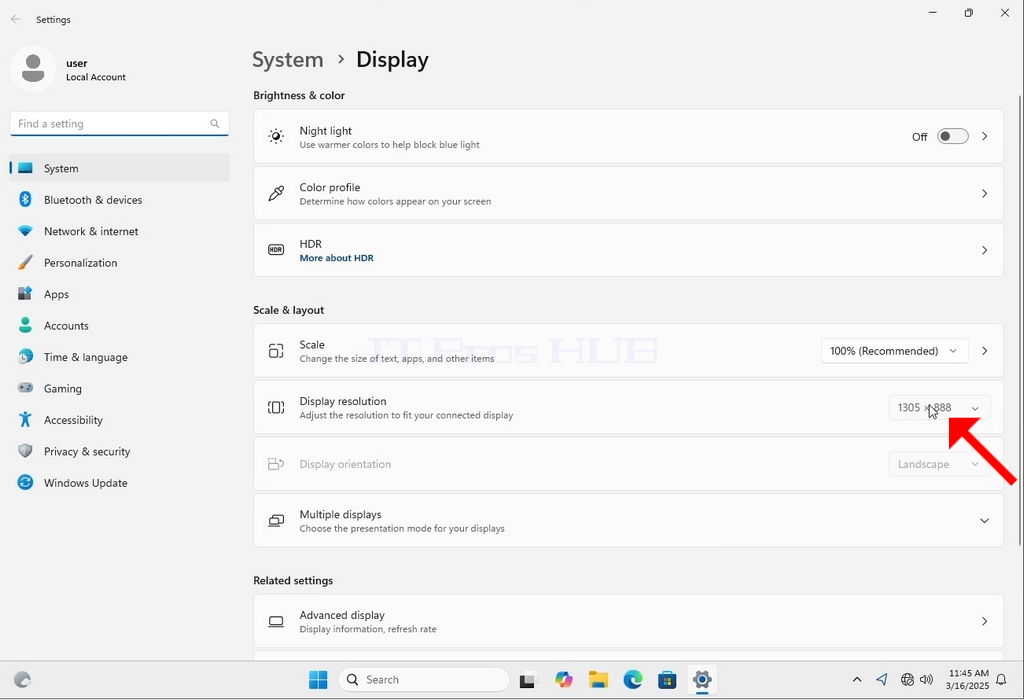
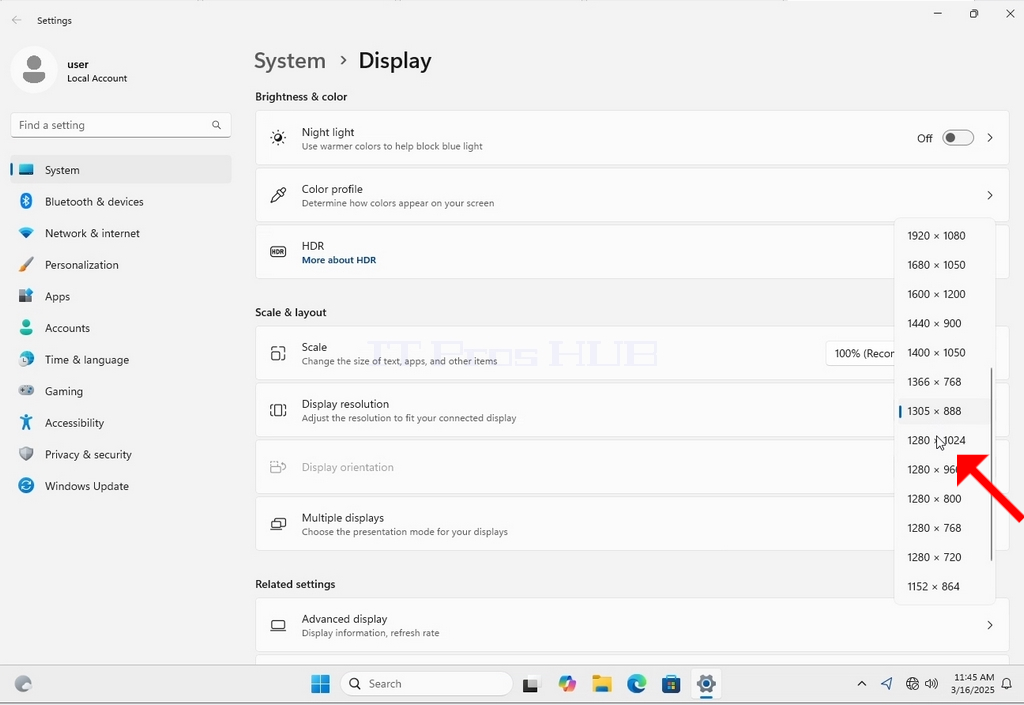
5. Из предложенных вариантов разрешения выберите наиболее подходящий, щелкнув по нему левой кнопкой мыши (в данном примере выбран вариант 1024x768).
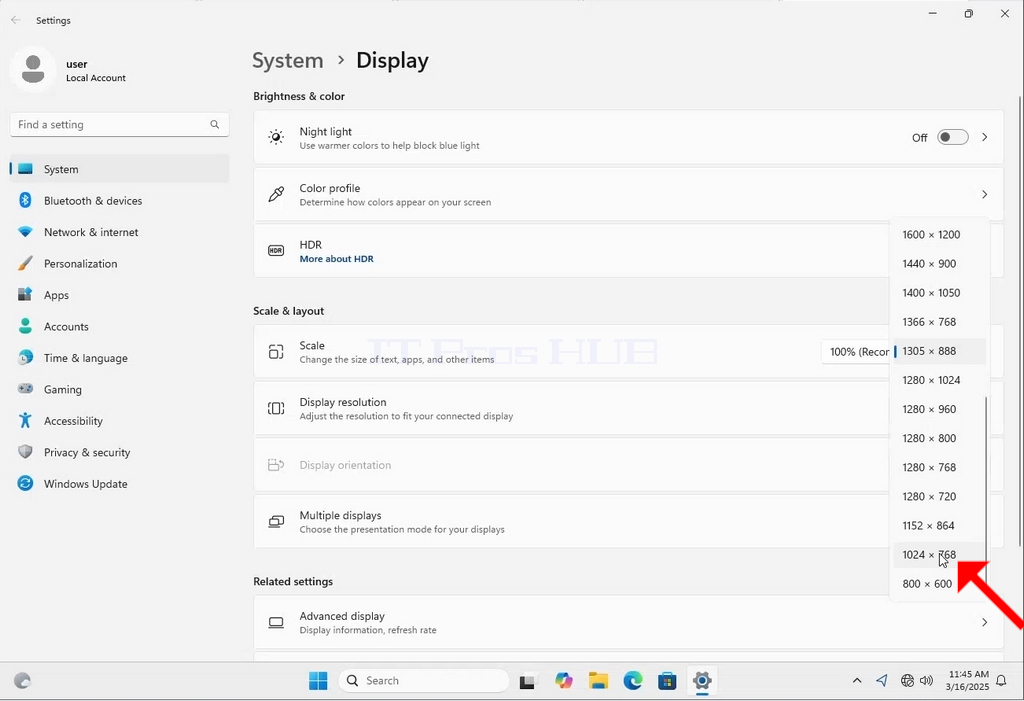
6. После выбора нового разрешения Windows спросит вас, хотите ли вы сохранить изменения или вернуть их. Если в течение отведенного времени не будет выбран вариант, Windows вернется к ранее настроенному разрешению. Это делается в том случае, если монитор не поддерживает выбранное разрешение и пользователь не может либо видеть, либо не видит правильно видеовыход, чтобы вручную вернуть вновь выбранное разрешение.
Если вновь выбранное разрешение совместимо с монитором, выберите пункт Сохранить изменения и нажмите на него.